Agathaをブラウザの信頼済みサイトへ登録するには
■Microsoft Edge ・Chromeの場合
デスクトップの左下の「スタート」アイコン(Windowsロゴ)をクリックする。
Windowsシステムツール>コントロールパネルをクリックする。
コントロールパネル内の「インターネットオプション」を選択する。
■全ブラウザ共通
インターネットオプション画面が開きましたら、信頼済みサイトをクリックし、サイトボタンをクリックします。
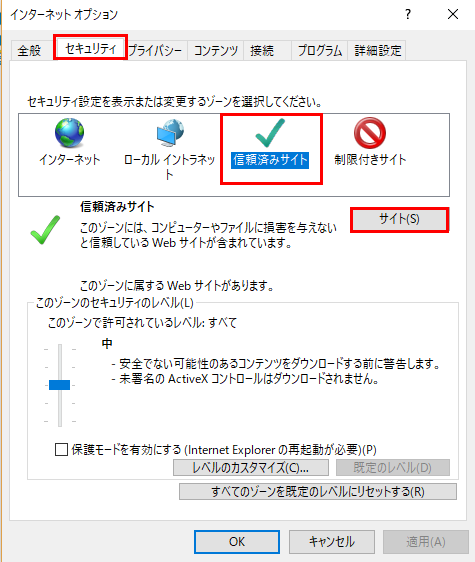
信頼済みサイト画面が開いたら、「このWEBサイトをゾーンに追加する」の入力欄に以下URLを入力入力(コピー&ペ―スト)し、追加ボタンをクリックします。
追加すると、「WEBサイト」の欄に入力したアドレスが表示されます。
①Original(従来インターフェース)の場合
②新インターフェース PRISMの場合(a1)
(主に製薬協/リレーユーザー以外、URLがhttps://a1で始まるお客様)
③新インターフェース PRISMの場合(a2)
(主に製薬協ユーザー、他 URLがhttps://a2で始まるお客様)
④新インターフェース PRISMの場合(a3)
(主にリレープロジェクトユーザー、他 URLがhttps://a3で始まるお客様)
⑤新インターフェース PRISMの場合(a4)
( URLがhttps://a4で始まるお客様)
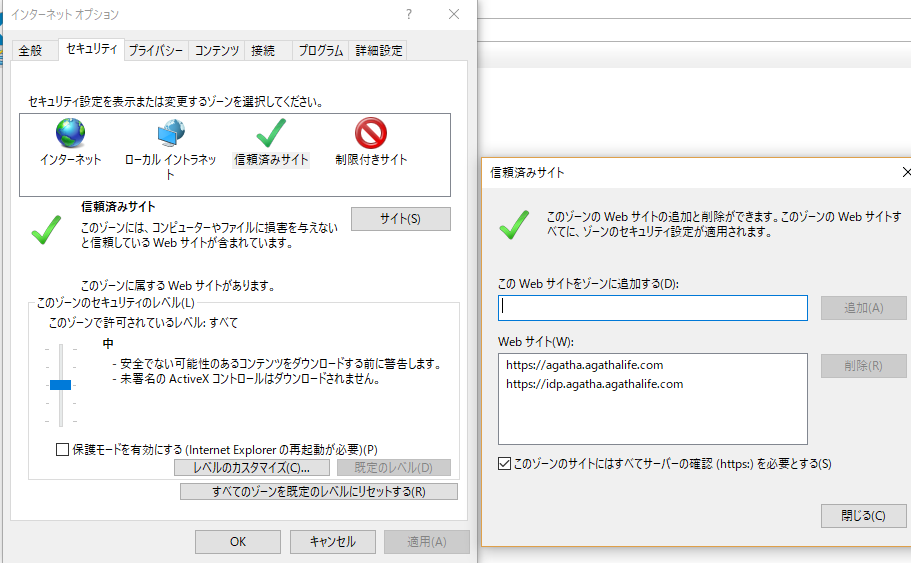
ブラウザを閉じ、再度立ち上げます。
Related Articles
文書(ファイル)が開けません
以下のご確認をお願い致します。 ① インターネット一時ファイル(キャッシュ)の削除の実施をお願いいたします。 キャッシュ(インターネット一時ファイル)の削除方法 (agathalife.com) ② スーパーリロードの実施をお願いいたします。 キャッシュの消去と再読み込み(スーパーリロード(Hard Reload)) (agathalife.com) ③ Agatha推奨環境を満たしているかご確認ください。 推奨する動作環境について教えてください ④ ...推奨する動作環境について教えてください
Agathaは以下の利用環境を推奨しております。 OS ー Windows, Mac OS, IPad OS ブラウザー ー Microsoft® Edge, Google Chrome™, Mozilla® Firefox®(過去18か月以内にリリースされたバージョン) Apple® Safari® (Appleの標準サポートでサポートされているバージョン) Office - Microsoft社のサポート内製品に限ります。 ...「編集モードで開く」から、ファイルを開くことができない
Agathaにて、「編集モードで開く」からファイルを開いた場合、Microsoft Officeで開くことができなかったり、上書き保存が出来ない等のエラーが出ることがあります。 その場合は、まず下記をご確認ください。 ① 「キャッシュクリア」と「スーパーリロード」で改善されますか? ② ブラウザを変えて改善されますか? → ...ログインできません
招待されているのが1組織でログインできない場合は、以下をご参照ください。 複数組織に招待され、組織によってログイン可否が異なる場合は、サポートデスクへお問い合わせください。 ①ログインできないのは、固有のユーザー または 組織全体の件でしょうか? ②ID・パスワードは正しいものが入力されているでしょうか? ③暫くご利用されていない場合は、パスワードリセットがされているでしょうか? 何度も誤ったパスワードでログインすると、IDにロックがかかるケースがございます。 ...